愛美之心人皆有之,Win7時代Windows極客們都熱衷於玩主題美化,但是到了Win8/Win10時代大概是系統中可以美化的地方太少了,曾經喜歡玩主題的我們現在也就只剩下換換壁紙和主題顏色了。在Windows10的Modern版個性化面板中微軟內置了48種主題色和一個自動從背景中采集的主題顏色。可能有些用戶會覺得這些顏色太少了,本之前已經發過教大家在Win10中添加更多主題色的方法,但是現在有個更簡單的,那就是可能已經被你遺忘的傳統個性化面板。
打開傳統個性化面板窗口顏色設置的方法:
• 按Win+R打開運行,輸入Control Color回車即可。
• 如圖所示,點開“顏色混合器”,通過拖動滑塊就可以選擇任意顏色了,還可以調節飽和度和亮度。
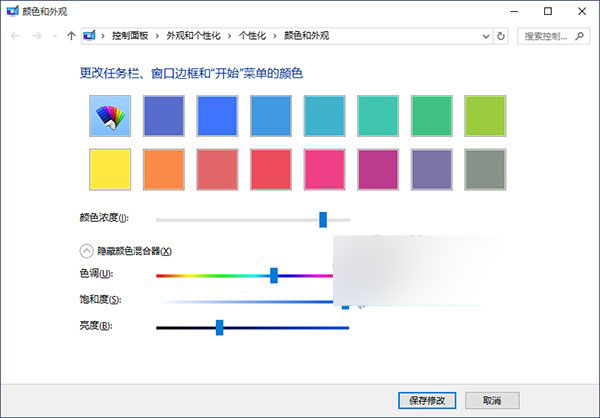
如果你覺得上面的打開方法太麻煩,還可以把這個設置添加到右鍵菜單。下載軟媒魔方(點此下載),打開“軟媒設置大師”—“右鍵菜單”—“右鍵菜單快捷組”,在這裡添加右鍵菜單。如下圖所示,執行命令填寫Control Color即可。
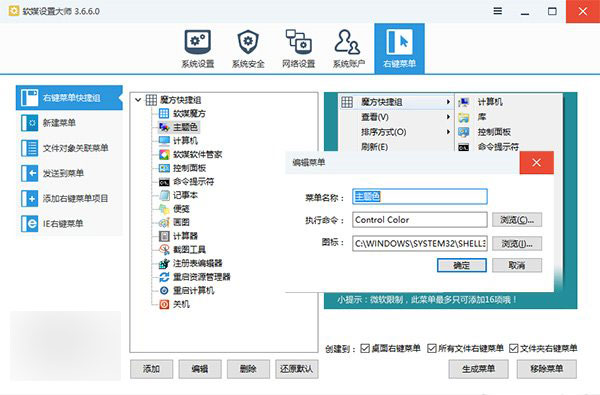
▲利用魔方添加右鍵菜單
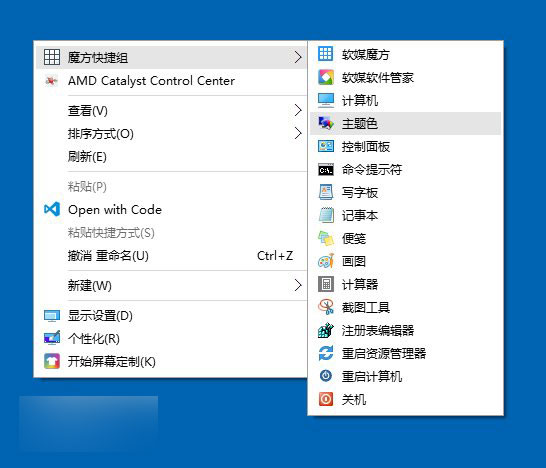
▲添加右鍵菜單效果
以上就是利用傳統個性化面板窗口顏色設置方法解決Win10系統主題顏色太少的問題,希望能對大家有所幫助!